Character Creator 4 基础篇(上)
Hello . 大家好
今天给大家带来Character Creator 4 基础篇分享
我是GUAGUA
大家好,这里是GuaGua,本篇打算开个新坑,给大家带来的Character creator4的基操分享,
去年给大家介绍了AccuRIG的演示分享,不知大伙还有没有印象,后面它集成到了CC4里,有兴趣瞅瞅第二条。
大伙可以看看前段时间官方放出HeadShot2的更新演示,(雀食流程可以再优化)以及Zbrush pose tool工具,
https://www.youtube.com/watch?v=Ri3IyorwQXk
https://www.reallusion.com/character-creator/zbrush/character-pose/default.html
学习新软件第一步我们还是找官方文档:
https://manual.reallusion.com/Character-Creator-4/Content/ENU/4.0/01_Welcome/Welcome.htm
开篇我们先简单说下安装,建议使用正版,以下进行简单安装介绍:
在订单中找到并点击下载,然后窗口会提示你安装一个启动器Reallusion Hub。

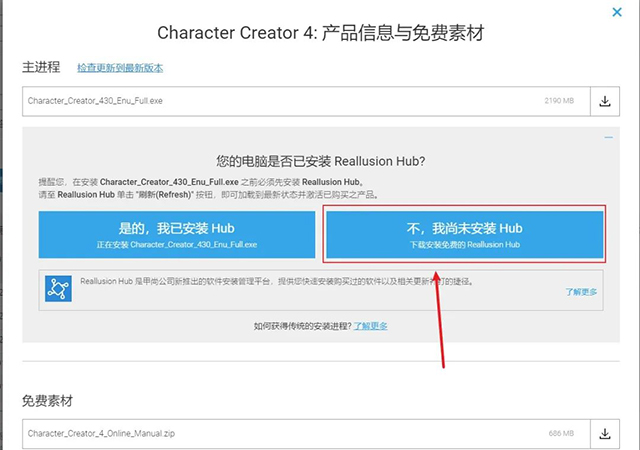
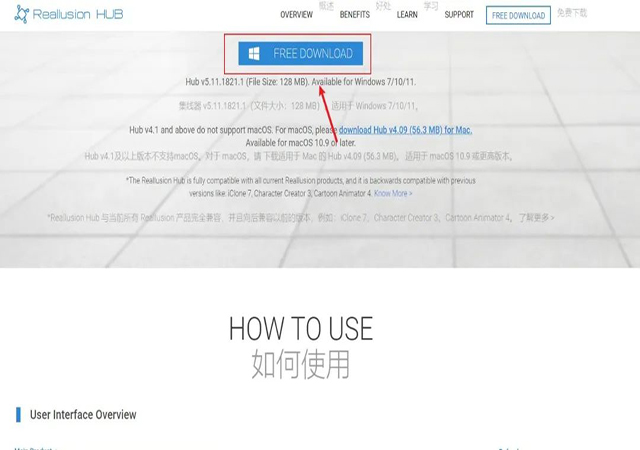
安装完启动器后在页面点安装CC4即可。
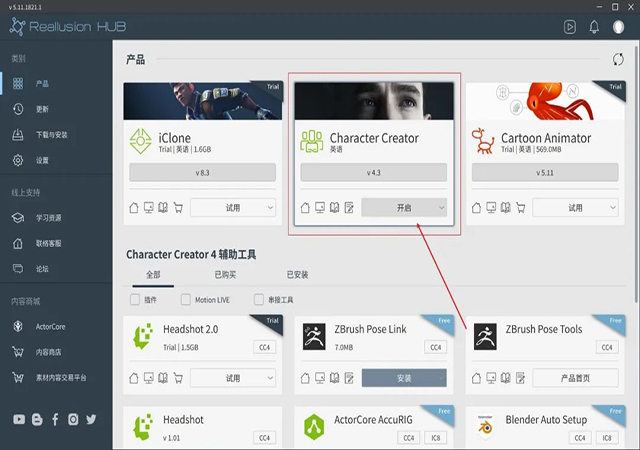
然后我们打开就进入CC4的操作界面了,接下来简单介绍软件UI界面。
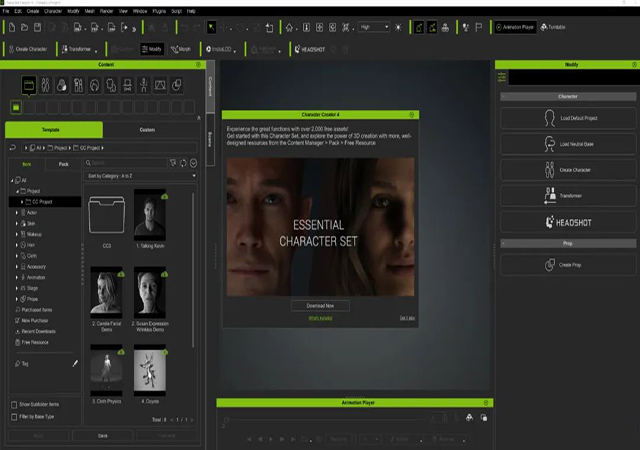
首先我们找到Edit下方的首选项设置Preference,将默认的操作模式改为我们习惯的Maya,
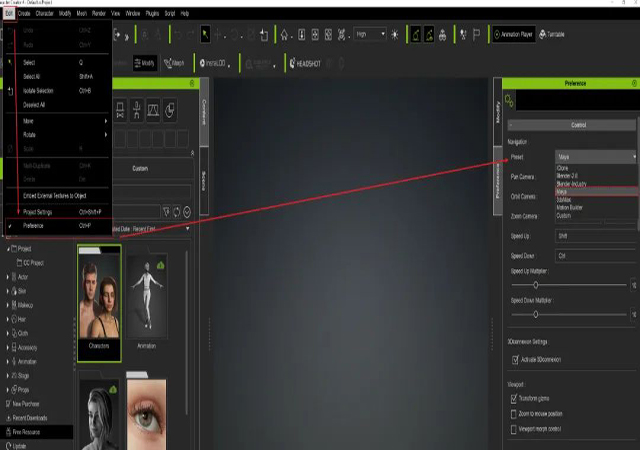
往下翻一翻,能看到有世界网格显示颜色以及单位设置啥的,一目了然。
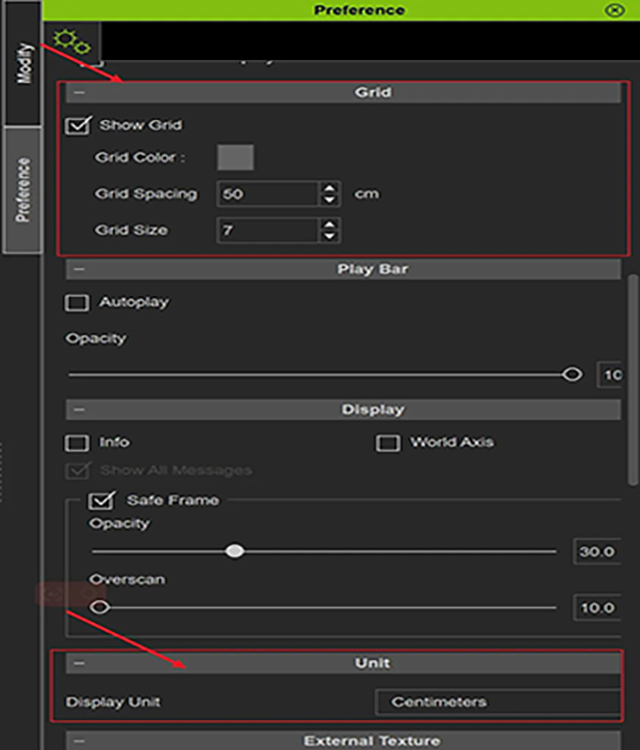
依次看项目工具栏,我这里挑一些重点强调下,其他大伙可以看官方文档有详细介绍。

首先是通用工具栏General Toolbar
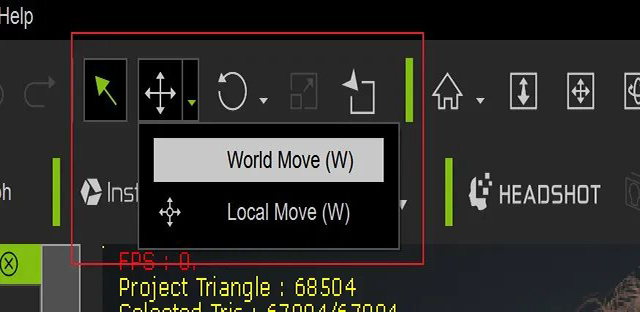
这里跟我们常用的DCC软件一样,控制模型位移旋转缩放,下拉可以在世界坐标和物体坐标中切换。
再就是孤立显示:

然后看到相机工具栏Camera Toolbar,
可以看到一个笑脸Face,这里是控制我们相机所处的视角。前视图快捷键F,面部特写镜头是J等。
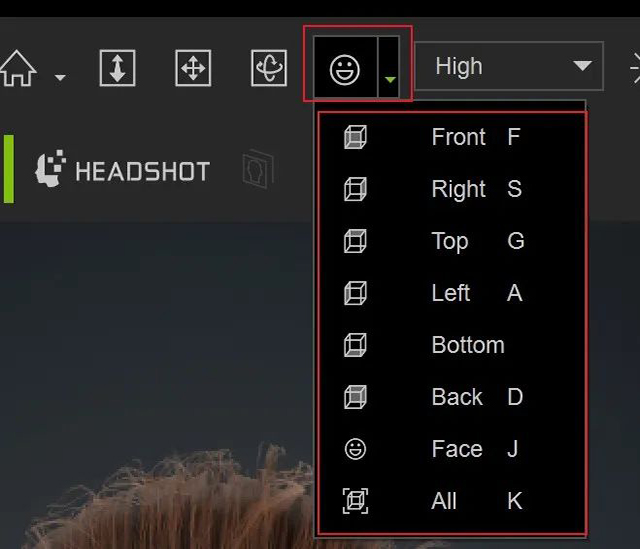
看到实时渲染选项,这里可以切换几种不同的性能优化模式,
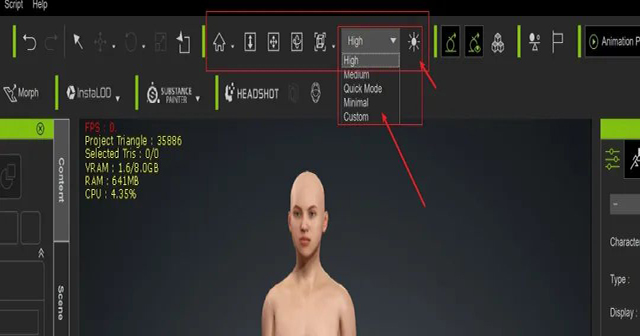
再一个是辅助灯,官方注释说明此功能可以关闭所有场灯光并使用辅助灯作为唯一照明,可以提高CC的实时性能,以下我们做个对比:

接着是全局照明GI的开关位置:
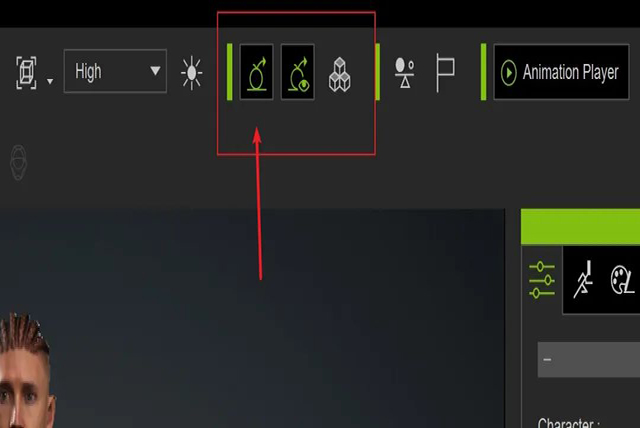
下面我们看到内容资产库Content,

内容库的主类分为以下几种,
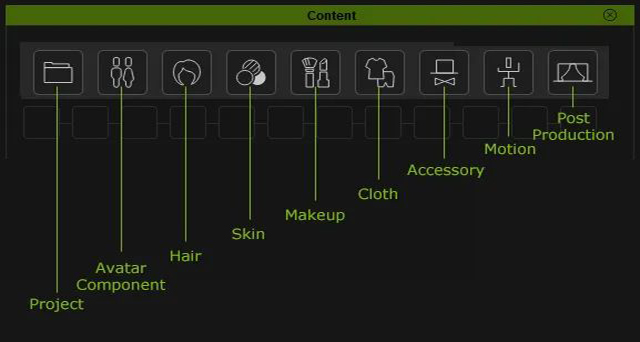
他还分很多子集,这些子集基本是对角色造型进行更改的选项,比如头发发型种类,皮肤这个大类又分很多肤色细节啥的。
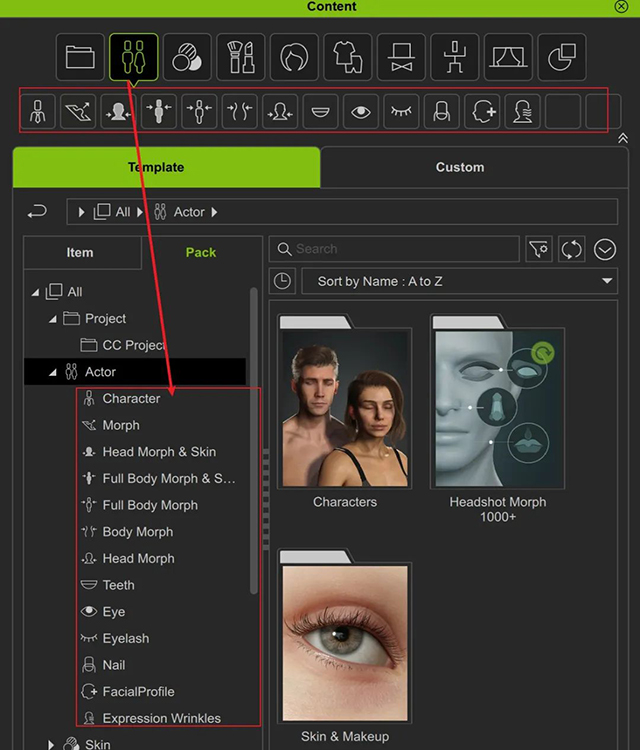
在Content中分为Template和custom,模板和自定义,系统的资源都放在Template中,我们自己创建保存的项目在Custom中可以找到。
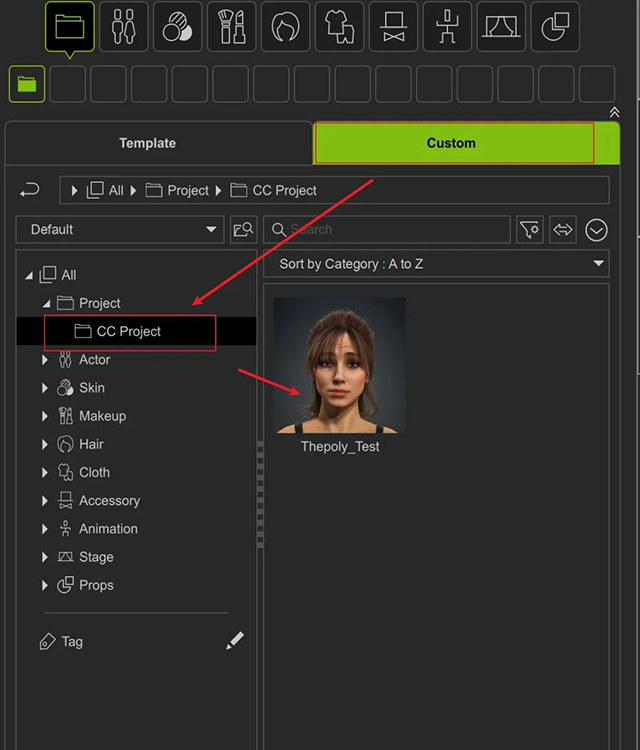
举个大致的创建例子:
首先我们在Template中找到Actor,选择一个CC4模板角色加载到场景,如图所示:
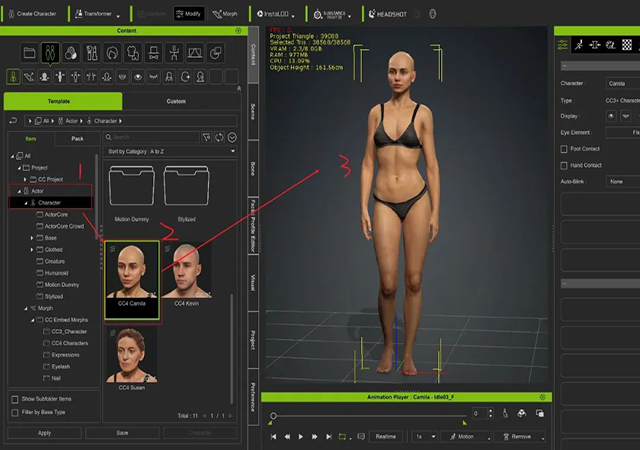
选择Hair,拽入场景完成创建。
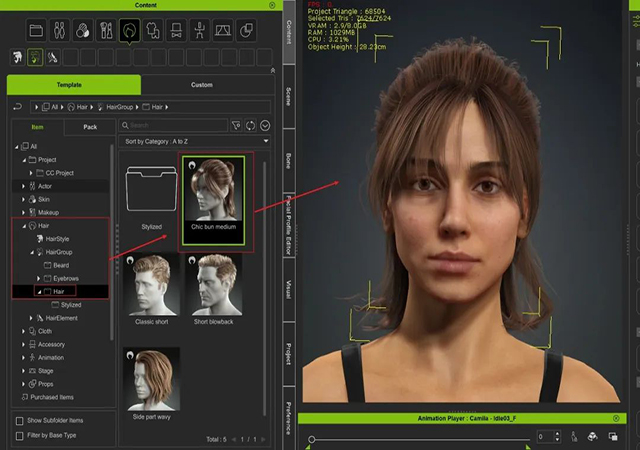
在Skin中可以调整毛孔纹理,肌肉强度,皮肤血丝细节,皱纹细节,替换唇纹等,
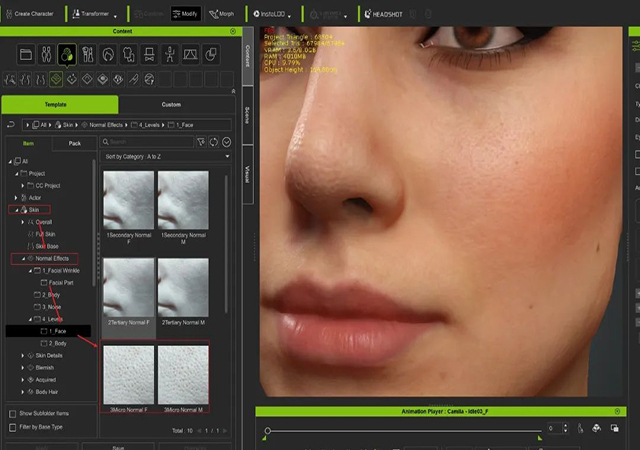
还可以在Makeup中给角色添加妆容等效果,
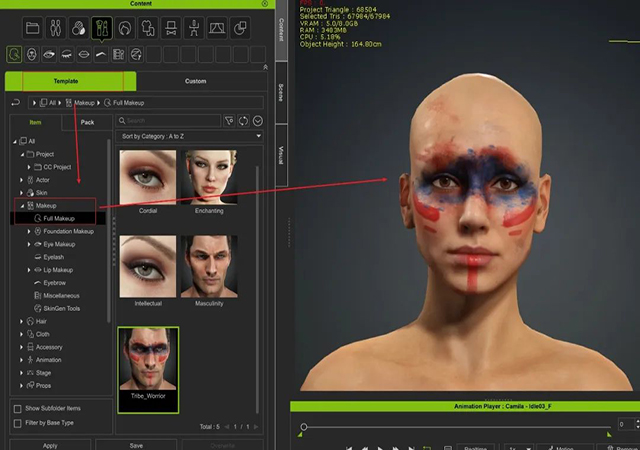
这些添加的细节我们可以在Modify面板中的Appearance里通过图层叠加的方式做进一步修改。
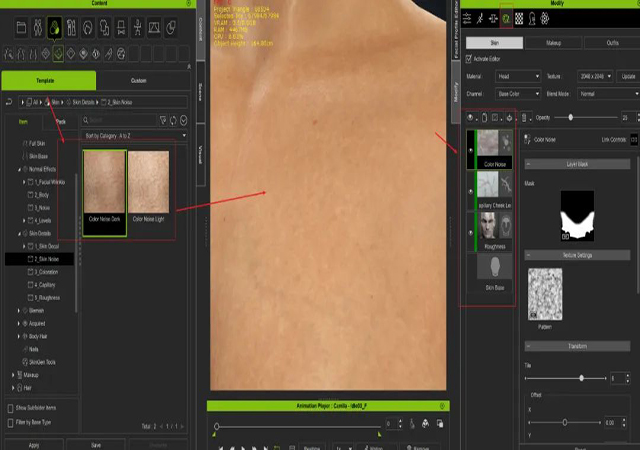
最后我们看到侧栏,Scene和Visual。
Scene就是大纲视图,管理场景中的物件以及显示效果
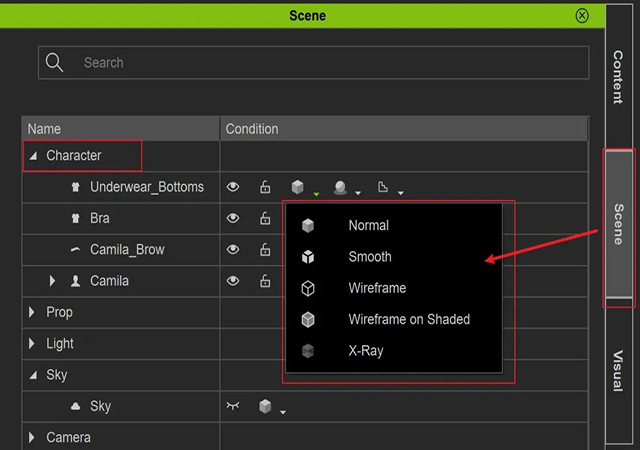
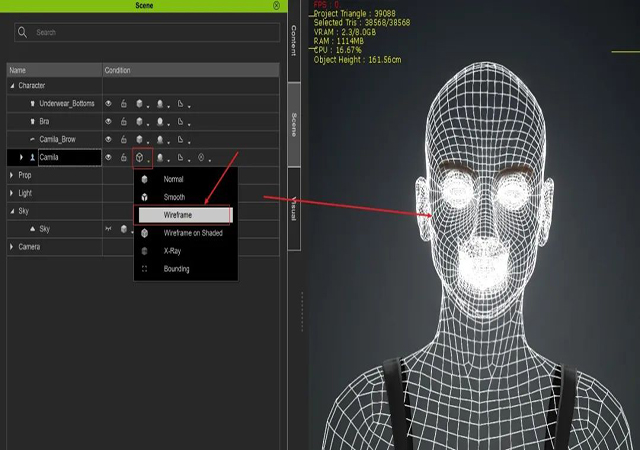
Visual视觉,相当于低配版的虚幻后期处理体积PPV,可以简单调整HDR大气,阴影,以及表现风格化材质效果,

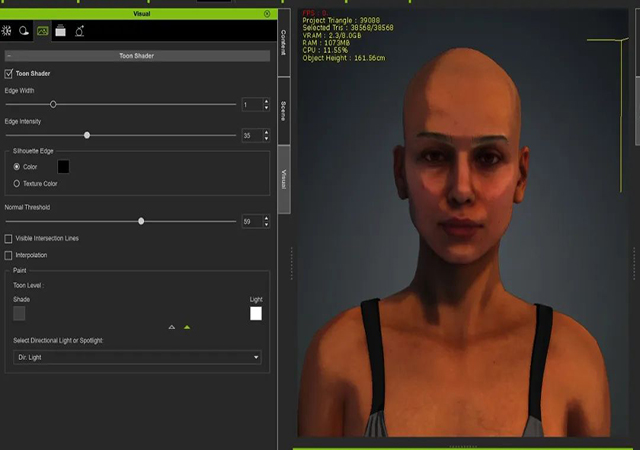
本篇完!
- End -
本文来源:公众号Thepoly
下一篇 场景制作教程分享
热门课程
专业讲师指导 快速摆脱技能困惑相关文章
多种教程 总有一个适合自己专业问题咨询
你担心的问题,火星帮你解答-
为给新片造势,迪士尼这次豁出去了,拿出压箱底的一众经典IP,开启了梦幻联动朱迪和尼克奉命潜入偏远地带卧底调查 截至11月24日......
-
此前Q2问答环节,邹涛曾将《解限机》首发失利归结于“商业化保守”和“灰产猖獗”,导致预想设计与实际游玩效果偏差大,且表示该游戏......
-
2025 Google Play年度游戏颁奖:洞察移动游戏新趋势
玩家无需四处收集实体卡,轻点屏幕就能开启惊喜开包之旅,享受收集与对战乐趣库洛游戏的《鸣潮》斩获“最佳持续运营游戏”大奖,这不仅......
-
说明:文中所有的配图均来源于网络 在人们的常规认知里,游戏引擎领域的两大巨头似乎更倾向于在各自赛道上激烈竞争,然而,只要时间足......
-
在行政服务优化层面,办法提出压缩国产网络游戏审核周期,在朝阳、海淀等重点区将审批纳入综合窗口;完善版权服务机制,将游戏素材著作......
-
未毕业先就业、组团入职、扎堆拿offer...这种好事,再多来一打!
众所周知,火星有完善的就业推荐服务图为火星校园招聘会现场对火星同学们来说,金三银四、金九银十并不是找工作的唯一良机火星时代教育......

 火星网校
火星网校
















